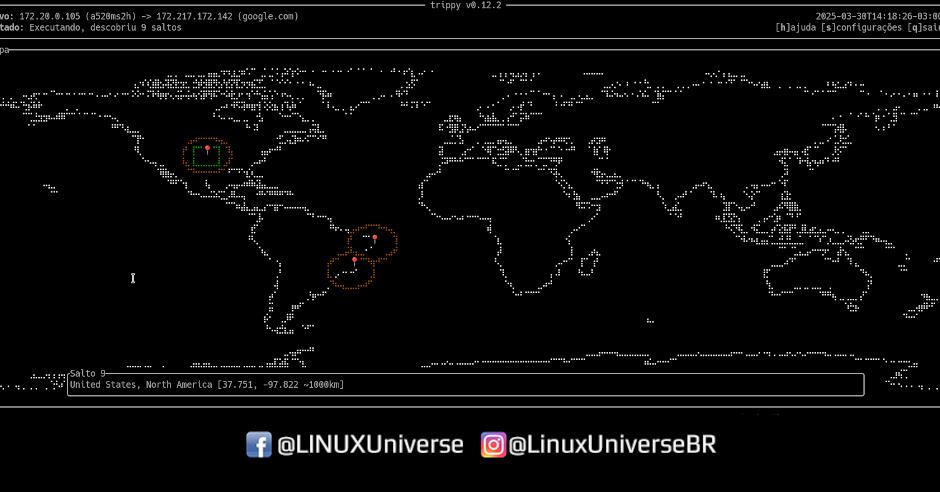Com a ferramenta trippy você terá traceroute e ping em um mesmo comando! Veja as vantagens de utilizá-la.
Se você apoia nosso site, desative seu Bloqueador de Anúncios inclusive em Mobile!
1. Introdução
Antes de continuar um pouco de contexto, afinal, o que são traceroute e ping?
1.1 Traceroute
O comando traceroute é usado para diagnosticar uma rota que os pacotes de dados percorrem para alcançar um destino na rede. Ele mostra cada hop ou “salto” – ou seja, cada roteador ou dispositivo de rede – pelo qual o pacote passa até chegar ao destino. Também exibe o tempo que cada salto levou, permitindo identificar atrasos, latência ou possíveis problemas na conexão.
É muito útil para solucionar problemas de rede e entender o caminho que os dados percorrem entre dois pontos.
Um exemplo de uso do traceroute é:
$ traceroute google.com
O resultado será semelhante a:
traceroute to google.com (172.217.172.142), 30 hops max, 60 byte packets
1 192.168.2.1 (192.168.2.1) 1.139 ms 1.389 ms 1.418 ms
2 terra-200-225-254-246.dynamic.idial.com.br (200.225.254.246) 7.865 ms 7.858 ms 7.878 ms
3 100.126.4.54 (100.126.4.54) 18.209 ms 18.666 ms 18.660 ms
4 100.127.11.150 (100.127.11.150) 24.235 ms 24.762 ms 24.754 ms
5 ae3-0.ptx-b.bre-511.algartelecom.com.br (168.197.21.89) 20.434 ms 21.253 ms 21.209 ms
6 72.14.197.232 (72.14.197.232) 21.273 ms 18.964 ms 142.250.167.64 (142.250.167.64) 17.746 ms
7 108.170.228.151 (108.170.228.151) 18.630 ms 17.317 ms *
8 172.253.53.120 (172.253.53.120) 19.419 ms 108.170.248.4 (108.170.248.4) 26.615 ms 108.170.241.54 (108.170.241.54) 25.908 ms
9 gru14s13-in-f14.1e100.net (172.217.172.142) 20.212 ms 20.205 ms 20.932 ms
Cada IP/Dominio identificado é um “roteador” da operadora de telefonia enquanto transmite o dado da sua máquina para o destino e o tempo gasto para isso.
Se há problemas de conexão alguma das linhas vai apresentar um * * * e o tempo em ms será alto.
1.2 Ping
O comando ping é usado para testar a conectividade entre dois dispositivos em uma rede. Ele envia pacotes de dados para o endereço de destino especificado e mede o tempo que esses pacotes levam para ir e voltar, ou seja, mede o tempo de latência. Isso ajuda a verificar se um dispositivo está acessível na rede e a medir a qualidade da conexão, como atrasos ou perdas de pacotes.
É como dar um “toque” em outro dispositivo para ver se ele responde e quão rápido essa resposta acontece.
Um exemplo de uso do ping é:
$ ping google.com
O resultado será semelhante a:
PING google.com (172.217.172.142) 56(84) bytes de dados.
64 bytes de gru14s13-in-f14.1e100.net (172.217.172.142): icmp_seq=1 ttl=59 tempo=16.4 ms
64 bytes de gru14s13-in-f14.1e100.net (172.217.172.142): icmp_seq=2 ttl=59 tempo=16.2 ms
64 bytes de gru14s13-in-f14.1e100.net (172.217.172.142): icmp_seq=3 ttl=59 tempo=16.5 ms
64 bytes de gru14s13-in-f14.1e100.net (172.217.172.142): icmp_seq=4 ttl=59 tempo=14.8 ms
64 bytes de gru14s13-in-f14.1e100.net (172.217.172.142): icmp_seq=5 ttl=59 tempo=15.9 ms
Nesse exemplo ele trouxe o IP do endereço google.com com a informação de que os tempos de ping estão abaixo de 20ms.
Um ping ruim eu diria que é a partir de 50ms ou mais, considerando que o DNS de uma operadora local pode ter ping de 5s ou menos.
Evidentemente que em games online competitivos um ping de 50ms é muito, me referi apenas a um uso cotidiano comum.
Agora imagine se uníssemos os 2 comandos em 1?
2. Trippy
O comando trip, trazido pelo pacote trippy promete melhorar muito como os diagnósticos de rede são feitos unindo em 1 comando um ping que faz traceroute ao mesmo tempo. Não apenas isso, também possui vários outros recursos agregados numa bela TUI – terminal user interface.
Para instalá-lo siga algumas das instruções do site oficial dado à vasta gama de opções disponíveis!
Apesar dele referencias que o pacote trippy está no repositório do Ubuntu, ele requer a instalação do PPA tanto no 22.04 quanto para o 24.04 LTS.
Para executá-lo basta um:
$ sudo trip google.com

Dentre as informações apresentadas temos toda a lista de saltos, com desenho de gráficos de perdas e, como está aliado a um ping, o comando é executado a cada 1s.
Caso precise, pode executá-lo sem root porém alguns recursos podem ficar indisponíveis – ideal para o termux mobile sem root.
$ trip –unprivileged google.com
2.1 Multiplos Sites
Caso deseje pode monitorar diversos sites ao mesmo tempo. Basta executar o comando passando 1 a 1 separados por espaço.
$ sudo trip linuxuniverse.com google.com facebook.com
Eles estarão dispostos em abas. Use as setas esquerdas/direita para trocar de aba.
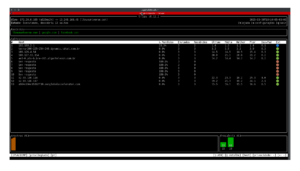
2.2 O Mapa
Uma das coisas mais legais do trippy é que ele traz um recurso de GeoIP, identificando a localidade num mapa também dentro do terminal. Porém esse mapa requer um arquivo de mapas para funcionar.
- Acesse o GitHub do MaxMind para pegar o arquivo público de cidades GeoLite2-City.mmdb, é o único que será necessário.
Faça o download do arquivo.
Uma vez com o arquivo em mãos, execute o comando, passando o caminho para o arquivo que acabou de baixar:
$ sudo trip -G /pasta/para/GeoLite2-City.mmdb google.com
- Para ver o mapa, aperte a tecla “m”
O resultado:
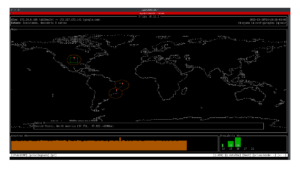 No meu exemplo, uma conexão com o Google sai daqui de Uberaba MG, passa pelas fibras até o nordeste e de lá segue para os EUA. Obviamente é um “resumo”, uma vez que os IP’s dos saltos medidos passam por Osasco SP antes de seguirem para o nordeste. – Mais detalhes aqui!
No meu exemplo, uma conexão com o Google sai daqui de Uberaba MG, passa pelas fibras até o nordeste e de lá segue para os EUA. Obviamente é um “resumo”, uma vez que os IP’s dos saltos medidos passam por Osasco SP antes de seguirem para o nordeste. – Mais detalhes aqui!
Conforme apontado no item 2.1 sobre abrir múltiplos sites, você também pode abrir múltiplos mapas, cada um de um site.
Mas não pode abrir todos os sites em um mesmo mapa.
3. Conclusão
Para quem está acostumado com traceroute, dig, ping, hoa e tantos outros comandos, o trippy será uma adição interessante para diagnosticar sua rede!
E no caso o trippy se mostrou muito eficiente e, não coberto no escopo deste artigo mas possui uma série de configurações e customizações para os mais diversos casos.
Autodidata, me aprofundei em sistemas operacionais baseados em UNIX®, principalmente Linux. Também procuro trazer assuntos correlacionados direta ou indiretamente, como automação, robótica e embarcados.